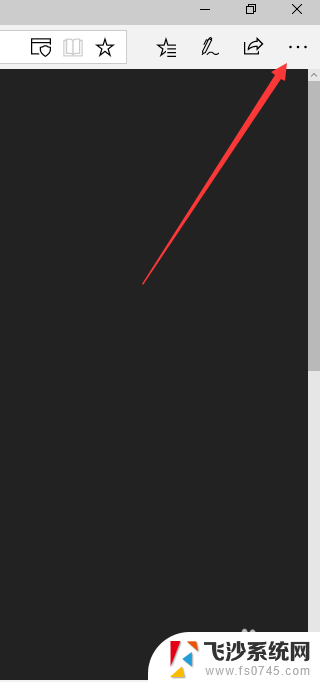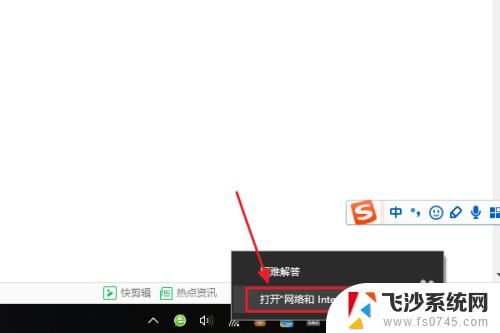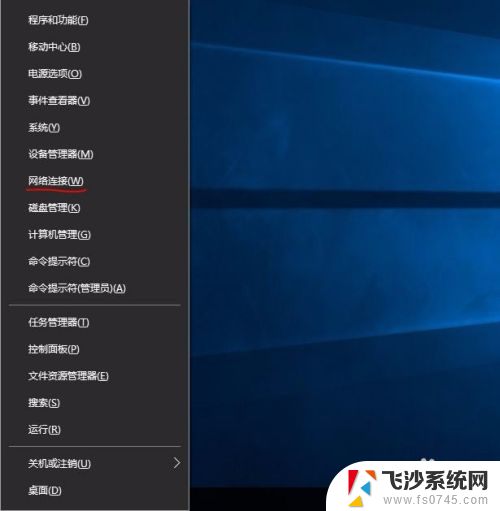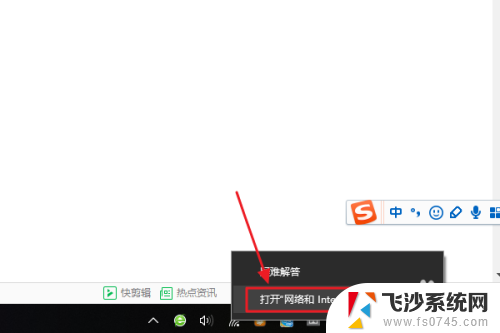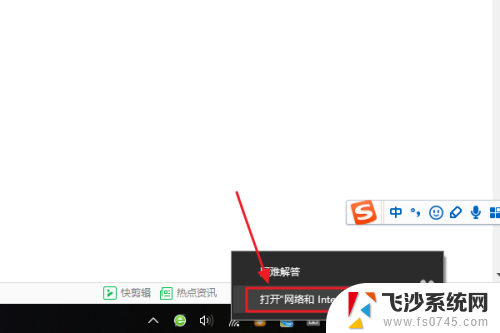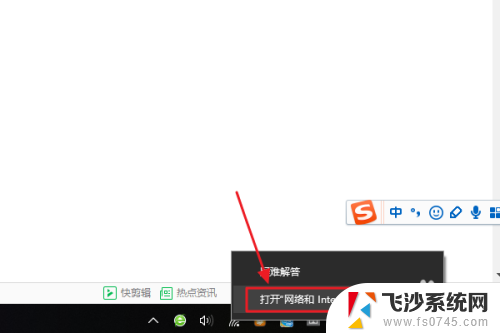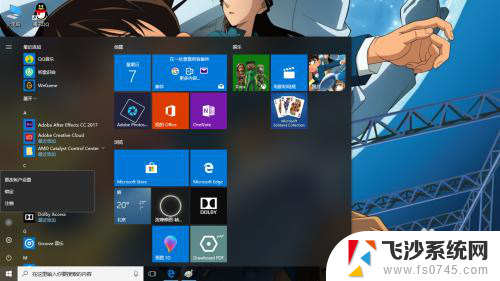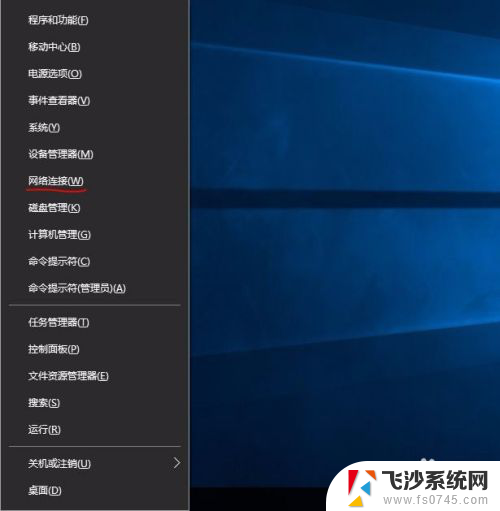windows 保存的密码 Windows10浏览器保存账户和密码的方法
更新时间:2023-10-20 13:08:41作者:xtang
windows 保存的密码,在我们日常使用电脑浏览器时,经常会遇到需要输入账户和密码的情况,为了方便我们的登录操作,Windows10提供了一个便利的功能:保存账户和密码。通过这项功能,我们可以轻松地在下次登录时自动填充账户和密码信息,省去了频繁输入的麻烦。Windows10浏览器保存账户和密码的方法有哪些呢?让我们一起来了解一下。
操作方法:
1.鼠标右键单击此电脑选择“属性”。
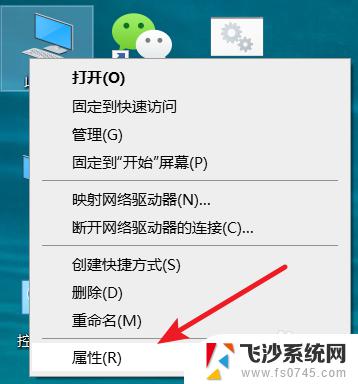
2.进入“属性”后选择“控制面板主页”。
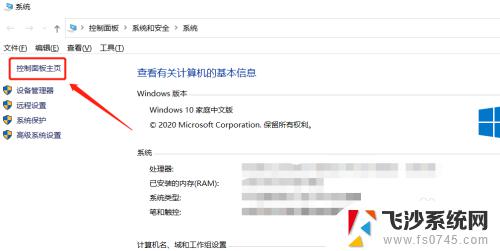
3.进入“控制面板”主页后点击“用户账户”。

4.进入“用户账户”后选择“凭证管理器”。
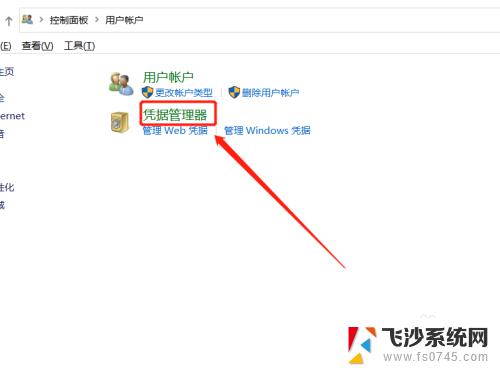
5.进入"Web凭证"列表,可以看到浏览器保存的互联网账户和密码。
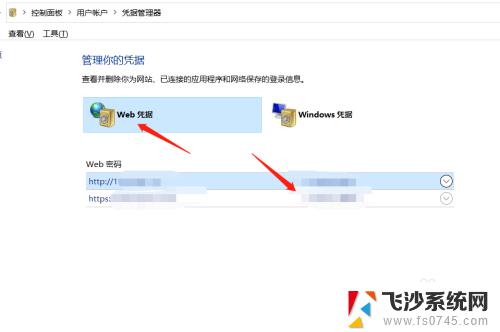
6.点击“Windows凭证”,可以看到本地登录账户的保存账户和密码。
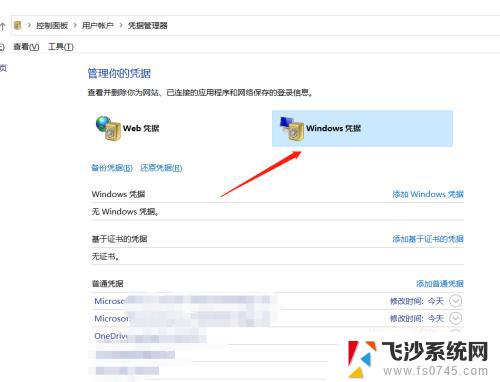
以上是 Windows 保存密码的全部内容,如果您遇到类似的问题,可以参考本文介绍的步骤进行修复,希望这些信息对您有所帮助。